 титульная страница > Учебник по программному обеспечению > 7 простых способов исправить iMessage, не работающий на iPhone, iPad или Mac
титульная страница > Учебник по программному обеспечению > 7 простых способов исправить iMessage, не работающий на iPhone, iPad или Mac
7 простых способов исправить iMessage, не работающий на iPhone, iPad или Mac
Какой бы ни была причина, вы можете выяснить, как исправить проблемы iMessage на вашем устройстве, выполнив приведенные ниже действия по устранению неполадок.
1. Проверьте iMessage, отправив текстовые сообщения нескольким людям
Прежде чем предполагать худшее, не помешает изучить проблему. Вы уверены, что iMessage работает не со всеми или просто не работает, когда вы отправляете сообщение одному контакту? Попробуйте отправить iMessage нескольким людям, которые, как вы знаете, используют iMessage, чтобы узнать, работает ли это для кого-либо из них.
Если у вас возникли проблемы с iMessage при отправке сообщений одному контакту, возможно, проблема на его стороне. С другой стороны, если iMessage не работает ни с одним из ваших контактов, и вы знаете, что они используют iMessage, возможно, проблема связана с вашим устройством.
Возможно, у вас не будет нескольких контактов, с которыми вы можете связаться, если большинство ваших друзей используют Android. В этом случае, если у вас есть несколько устройств, использующих iMessage, попробуйте отправлять сообщения с каждого из них. Вы можете обнаружить, что можете использовать iMessage на своем iPad, но не на своем iPhone, поэтому сосредоточьте свои усилия на iPhone.
Если iMessage работает на вашем iPhone, но ваши сообщения не доставляются, это совсем другая тема. Если это так, узнайте, как исправить проблемы «iMessage не доставлено» на вашем iPhone.
2. Убедитесь, что iMessage включен правильно
Даже если вы раньше использовали iMessage, возможно, он не включен для определенного номера или устройства. Это легко проверить.
На iPhone или iPad:
Откройте «Настройки» и прокрутите вниз до «Сообщения». Убедитесь, что ползунок iMessage здесь включен. Затем нажмите «Отправить и получить». Здесь вы увидите все номера телефонов и адреса электронной почты, которые вы можете связать с iMessage. Убедитесь, что все номера и адреса электронной почты, которые вы хотите использовать, включены.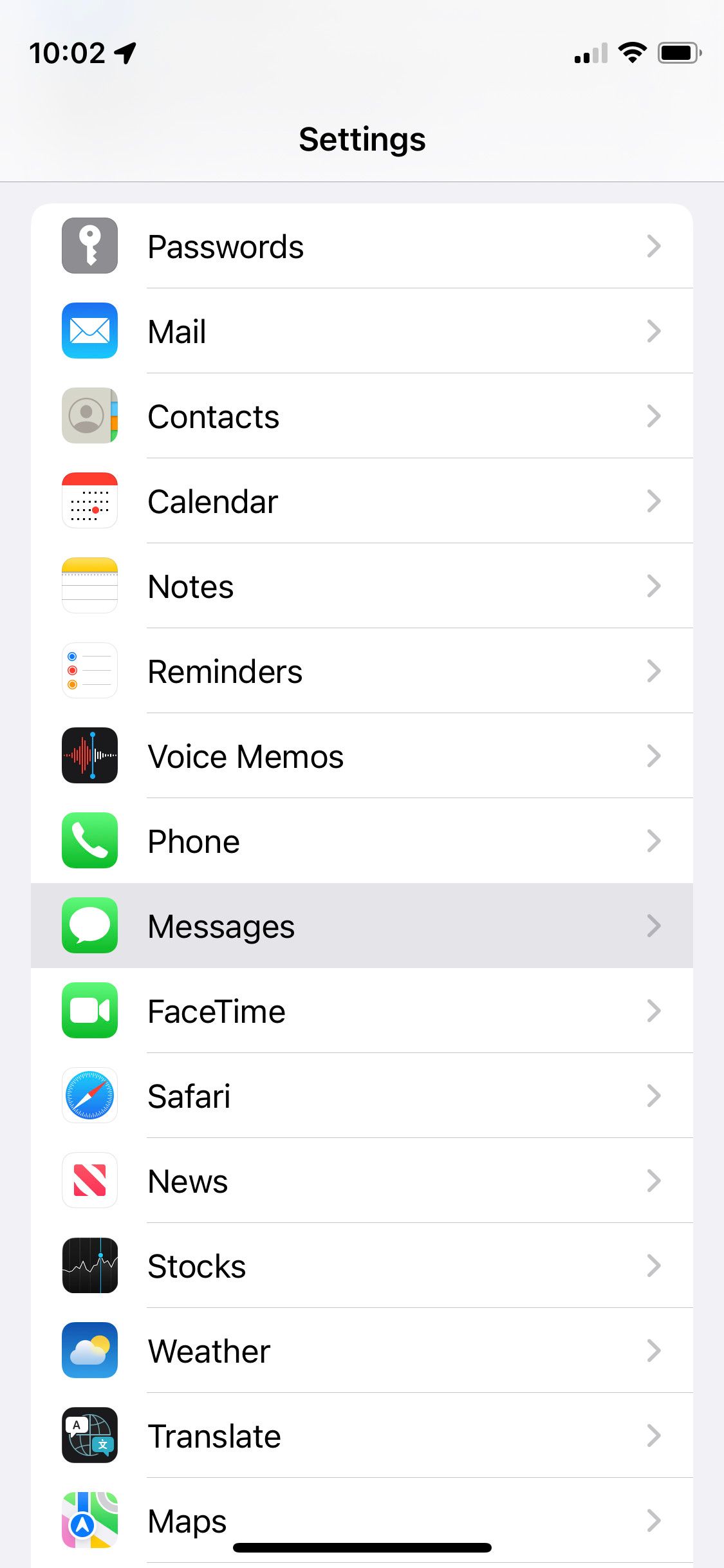
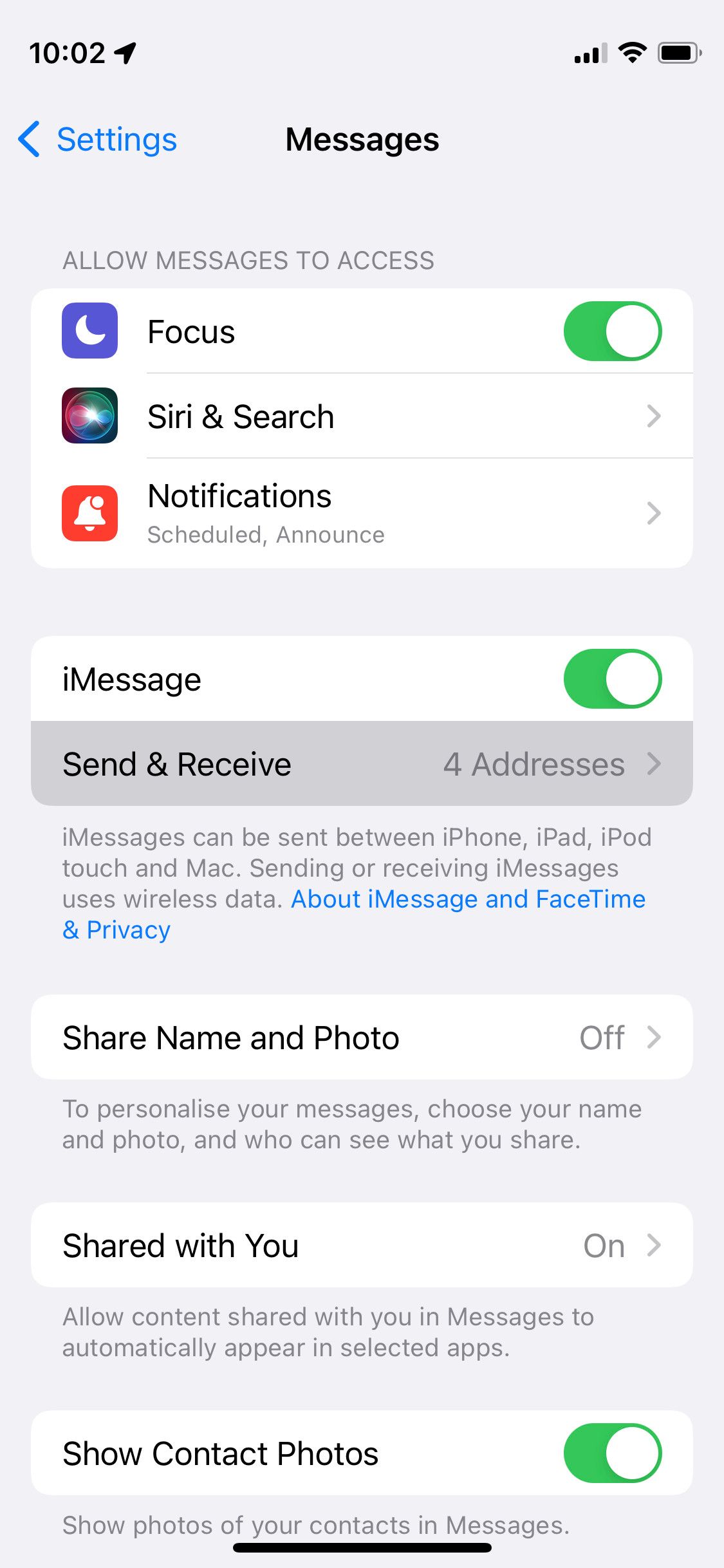
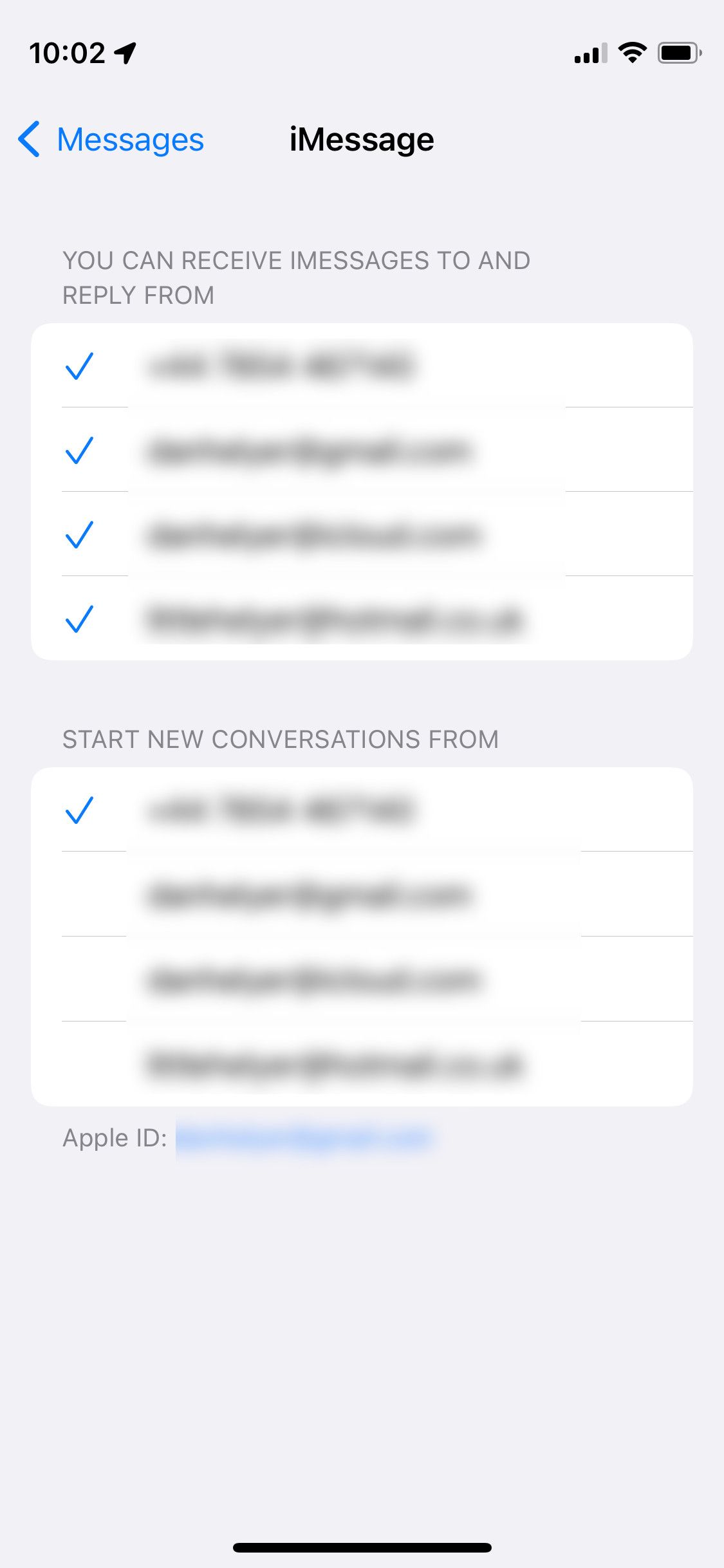
На Mac:
Откройте приложение «Сообщения». В строке меню выберите «Сообщения» > «Настройки», затем перейдите на вкладку iMessage. Опять же, убедитесь, что здесь включены все номера или адреса электронной почты, которые вы хотите использовать с iMessage.Если у вас возникли проблемы на нескольких устройствах, повторите эти шаги на любом устройстве, на котором iMessage не работает.
3. Попробуйте разные параметры отправки и получения.
Если iMessage по-прежнему не работает на вашем iPhone, iPad или Mac, попробуйте использовать другие параметры в настройках отправки и получения. На iPhone или iPad выберите «Настройки» > «Сообщения» > «Отправить и получить». На Mac откройте «Сообщения» и выберите «Сообщения» > «Настройки» > iMessage в строке меню.
На этом экране вы должны увидеть все номера телефонов и адреса электронной почты, связанные с вашей учетной записью Apple ID. Попробуйте включить или отключить различные параметры, чтобы увидеть, заставят ли какие-либо комбинации iMessage снова начать работать. Для начала можно отключить все, кроме номера мобильного телефона, а затем попробовать протестировать iMessage еще раз.
В общем, если вы используете iPhone, лучше всего выбрать вариант «Начать новые разговоры со своего номера мобильного телефона».
4. Сбросьте настройки iMessage и перезагрузите устройство
На Mac вы, вероятно, довольно регулярно перезагружаете свое устройство, но на iPhone или iPad это встречается реже. Перезагрузка может помочь исправить множество ошибок, но есть еще один шаг, который вы захотите предпринять для решения проблем iMessage. Вам нужно выключить iMessage, перезагрузиться, а затем снова включить его.
На iPhone или iPad:
Запустите «Настройки», затем прокрутите вниз до «Сообщения». Переключатель iMessage расположен в верхней части экрана. Выключите его. Теперь перезагрузите свой iPhone или iPad, а затем снова включите iMessage, используя тот же метод.На Mac:
Запустите приложение «Сообщения» и выберите «Сообщения» > «Настройки» в строке меню. Перейдите на вкладку iMessage и под своим Apple ID снимите флажок «Включить сообщения в iCloud». Перезагрузите Mac из меню Apple () в верхнем левом углу, затем снова включите этот параметр iMessage.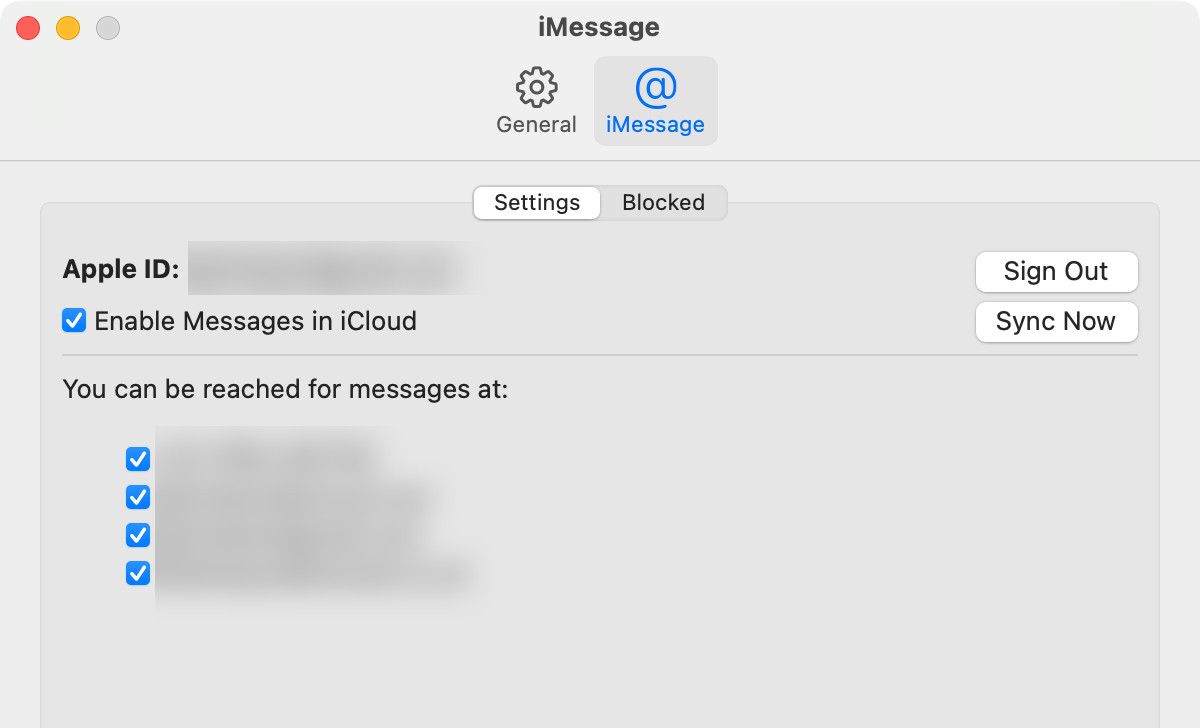
Для большей тщательности вы можете сделать это для каждого устройства, которое вы используете с iMessage.
5. Войдите в iMessage еще раз.
Это еще один метод, который настолько прост, что его не помешает попробовать: выйдите из iMessage, а затем войдите снова.
На iPhone или iPad:
Откройте приложение «Настройки» и прокрутите вниз до «Сообщения». Нажмите «Отправить и получить». В этом меню нажмите на свой Apple ID в нижней части экрана. В появившемся диалоговом окне нажмите «Выйти». После выхода нажмите «Использовать свой Apple ID для iMessage». В появившемся диалоговом окне будет показан ваш Apple ID и вас спросят, хотите ли вы войти с его помощью. Нажмите «Войти», чтобы войти с этим идентификатором.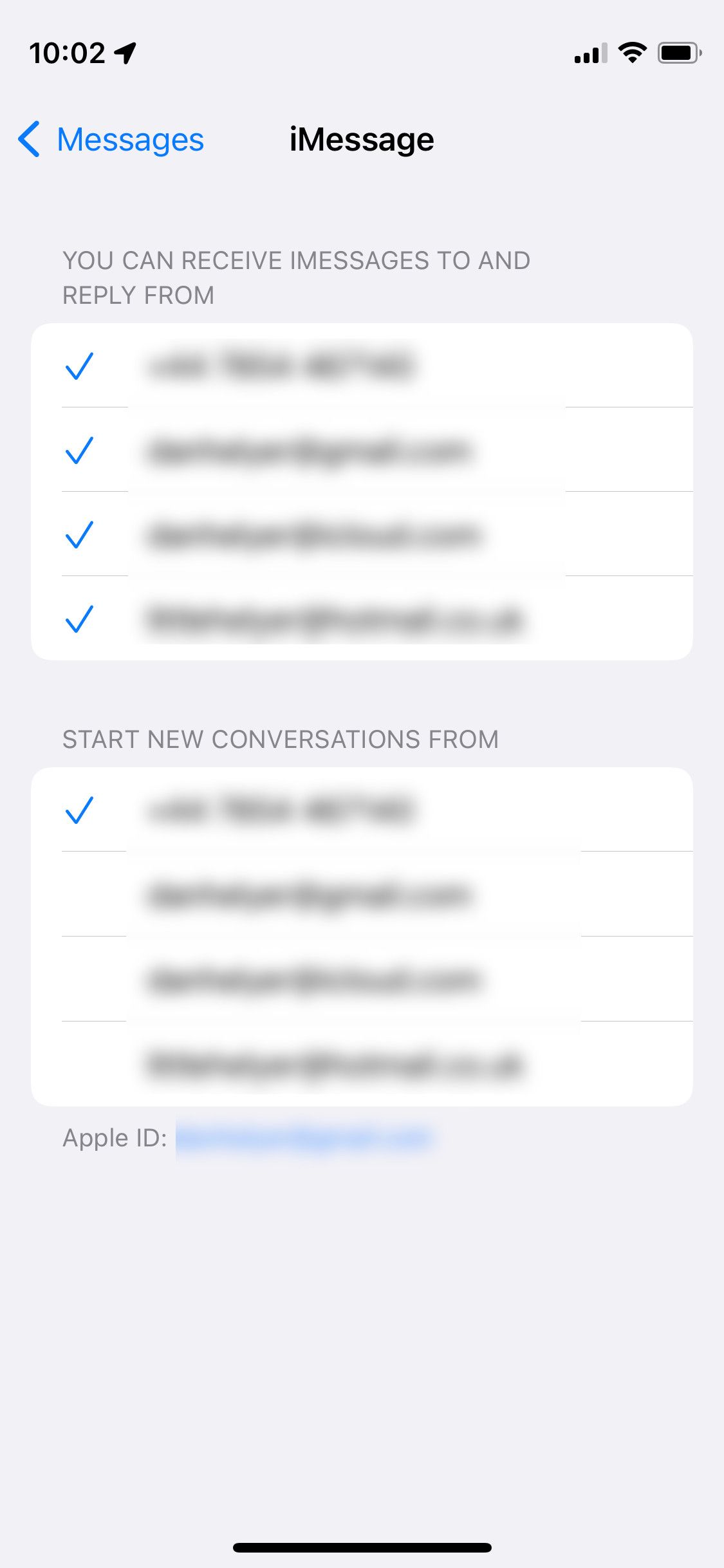
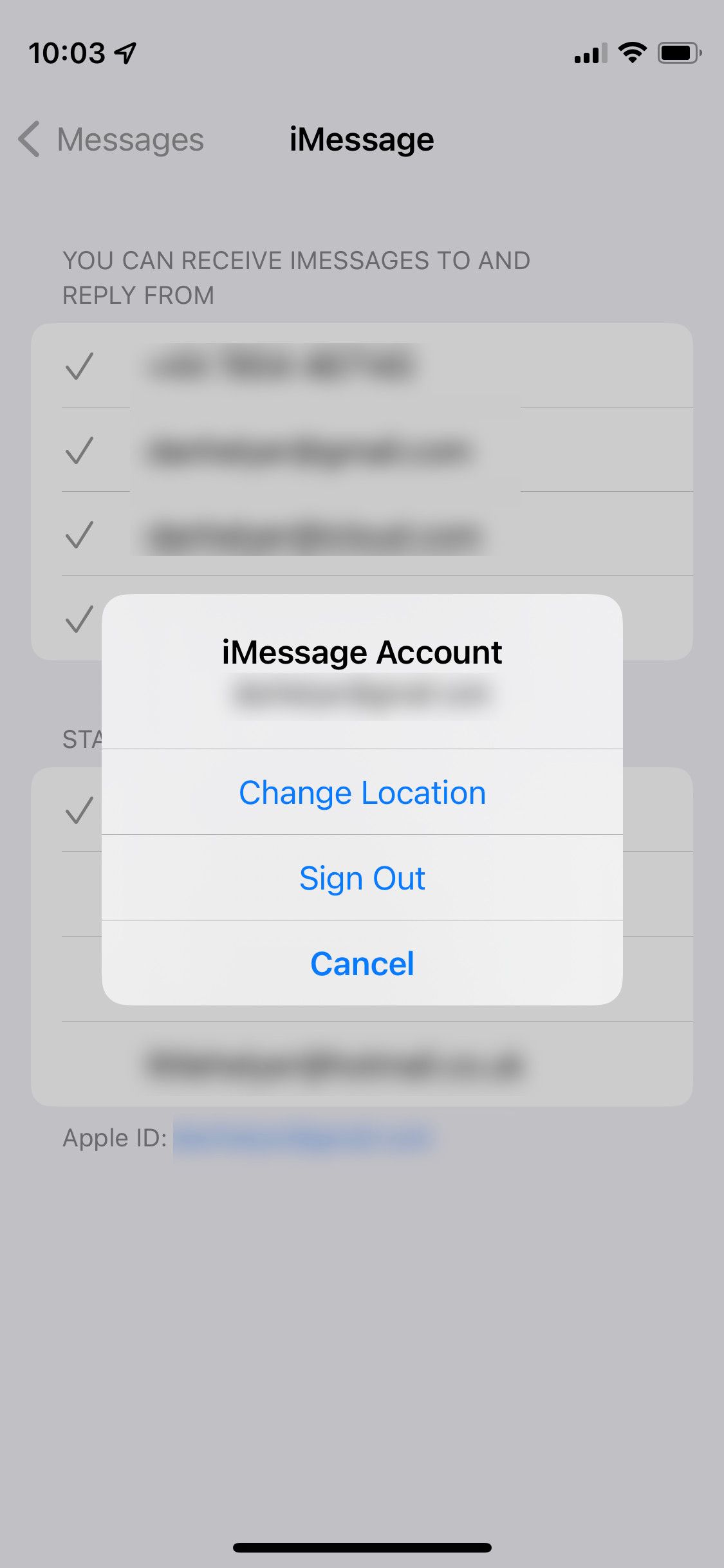
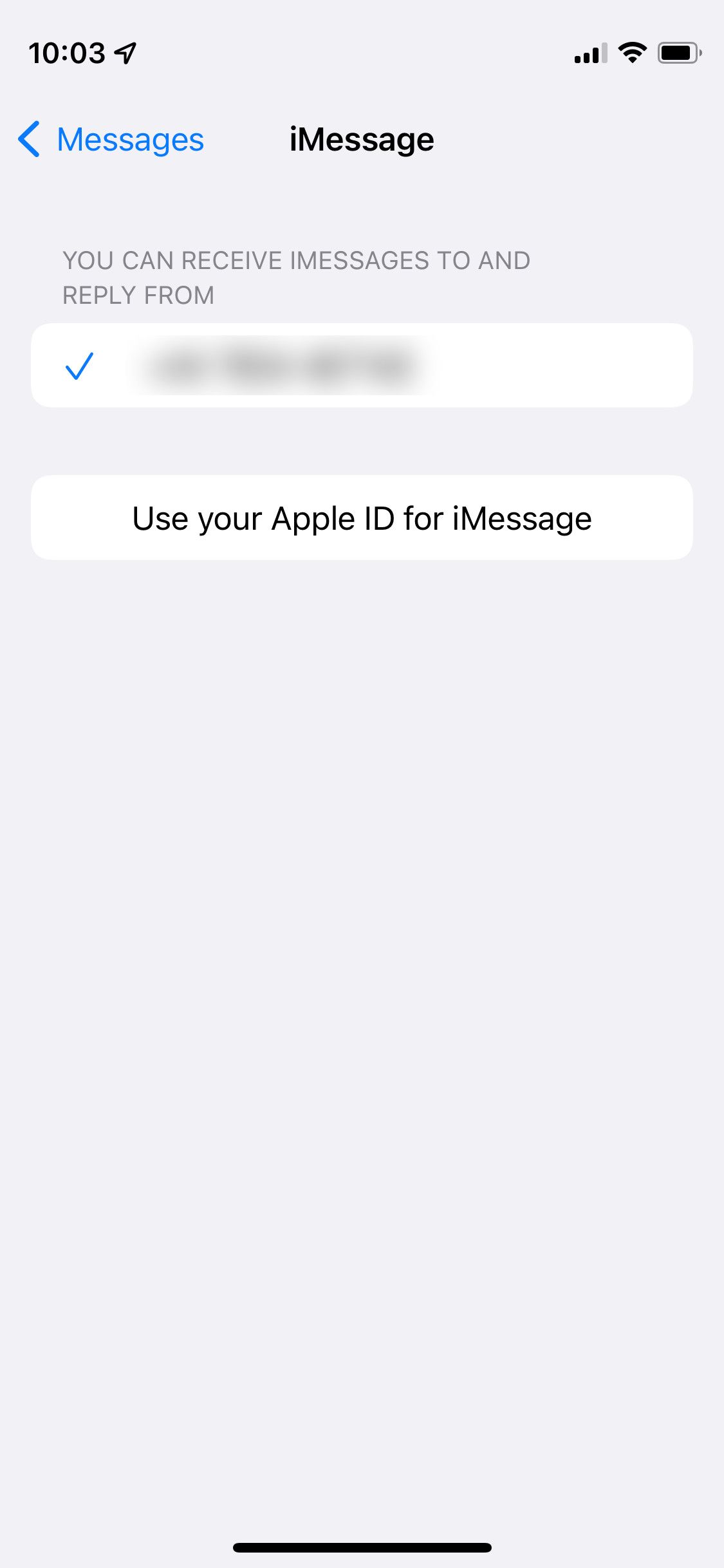
На Mac:
Откройте приложение «Сообщения». В строке меню выберите «Сообщения» > «Настройки», затем выберите вкладку iMessage. Нажмите «Выйти», затем нажмите кнопку с надписью «Выйти». Вы сразу увидите экран входа в систему с уже введенным адресом электронной почты вашего Apple ID. Введите свой пароль, затем выберите «Далее».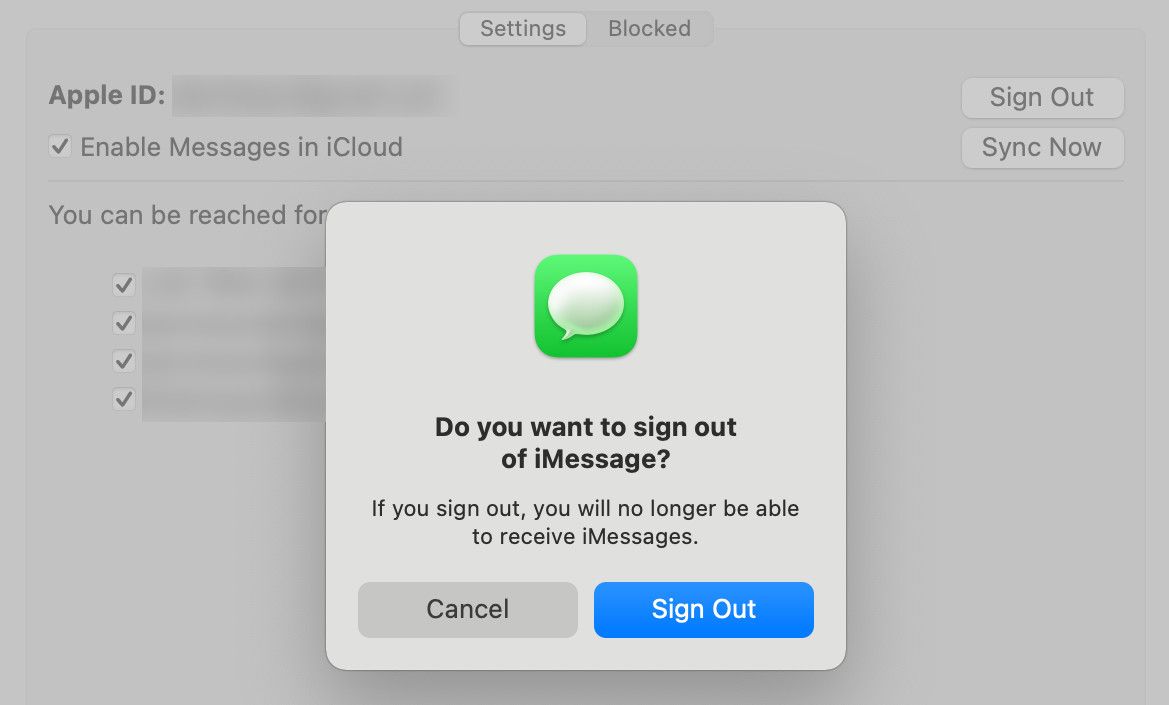
6. Проверьте подключение к Интернету
В отличие от обычных текстовых сообщений, сообщения iMessages отправляются через Интернет. Поэтому для использования iMessages вам необходимо иметь работающее соединение Wi-Fi или хороший прием сотовой связи с доступными сотовыми данными. Откройте веб-браузер и попробуйте загрузить новую веб-страницу, чтобы проверить подключение к Интернету.
Если вы не можете выйти в Интернет, это объясняет, почему iMessage не работает на вашем iPhone или Mac. Попробуйте подключиться к другой сети Wi-Fi или проверьте, сколько данных у вас осталось.
Как ни странно, вы не всегда можете активировать iMessage через Wi-Fi. Поэтому, если вы пытаетесь использовать iMessage в первый раз, но не можете заставить его работать вообще, попробуйте отключить Wi-Fi из Центра управления и вместо этого активировать iMessage на своем iPhone через сотовые данные.
7. Сбросьте настройки сети
Это вариант только для iPhone, и его стоит попробовать, если iMessage по-прежнему не работает после выполнения описанных выше действий. Сброс настроек сети iPhone позволяет решить несколько проблем и часто помогает решить проблемы, связанные с iMessage.
Для этого:
Запустите «Настройки», затем прокрутите вниз и выберите «Основные». Здесь прокрутите еще раз и выберите «Перенос или сброс iPhone» в нижней части экрана. Нажмите «Сброс» > «Сбросить настройки сети». При появлении запроса введите свой пароль, а затем подтвердите его, нажав «Сбросить настройки сети».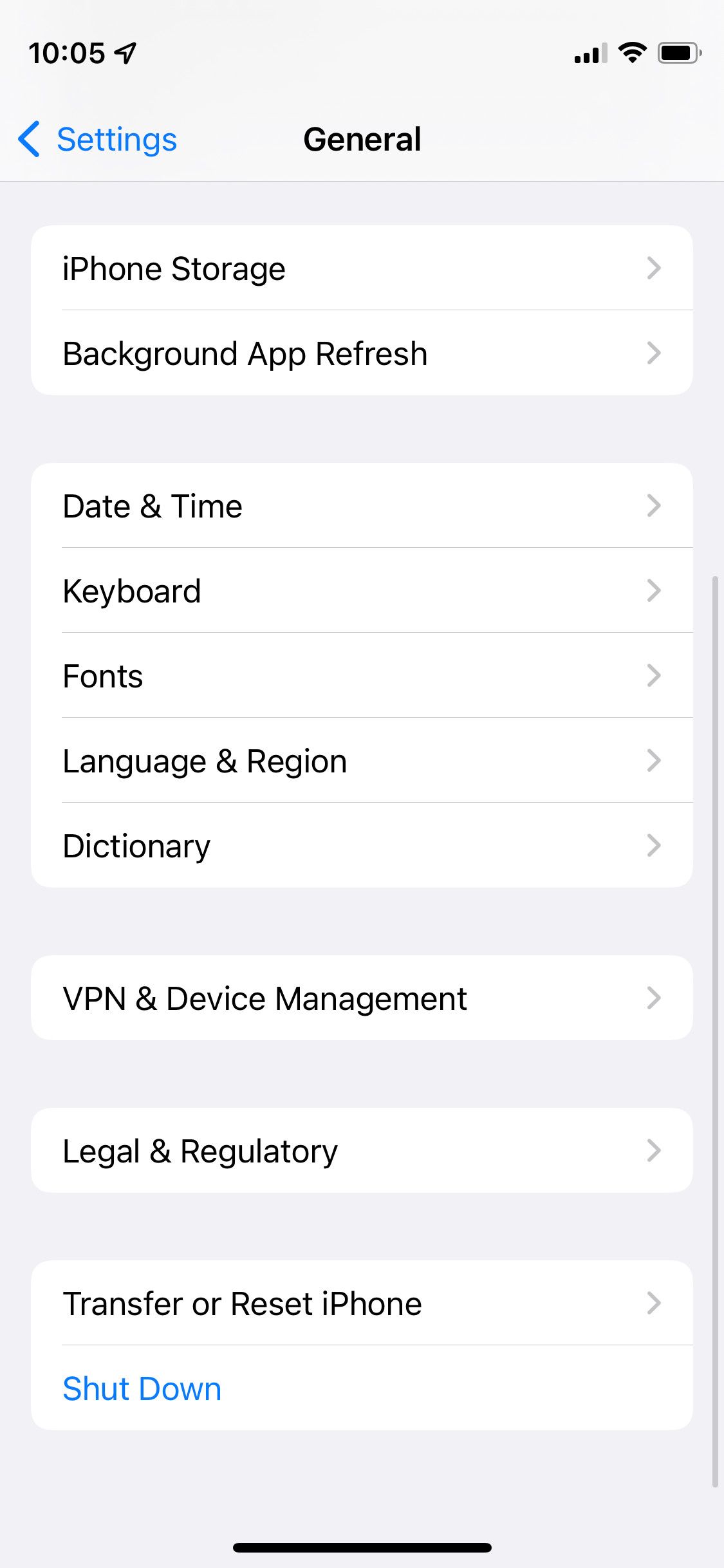
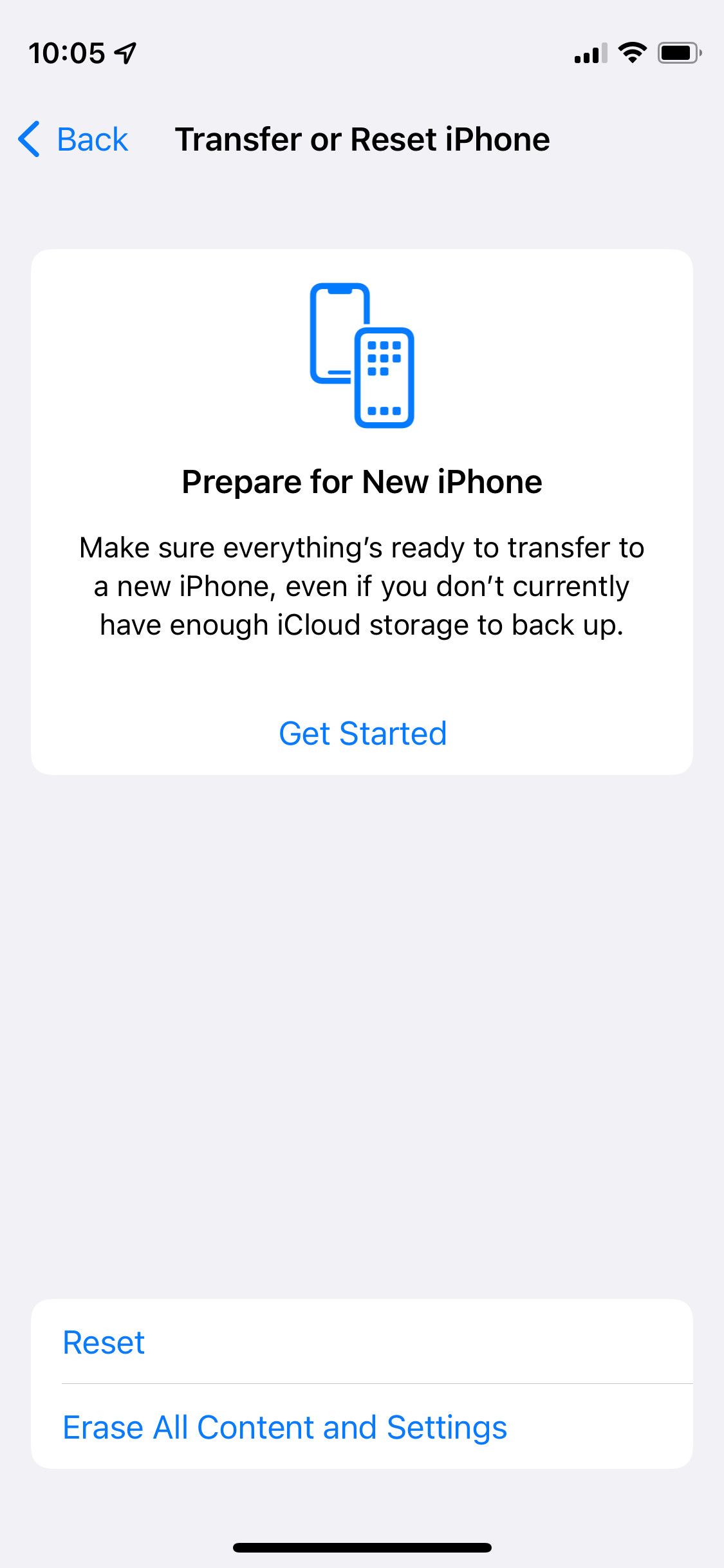
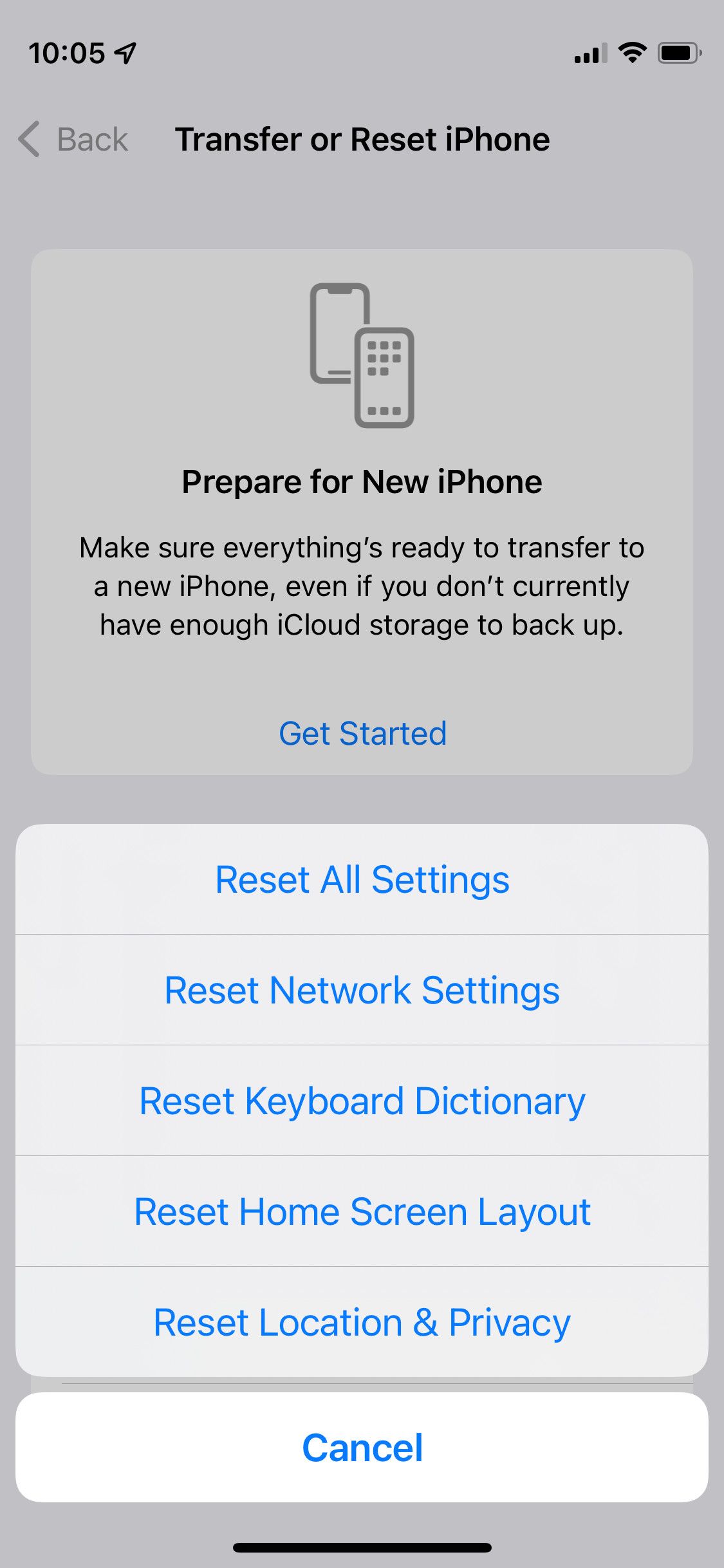
Не беспокойтесь слишком сильно о потере данных; все приложения и файлы на вашем iPhone или iPad останутся нетронутыми. Однако ваш телефон забудет сохраненные сети Wi-Fi, поэтому вам придется вводить их пароли заново.
Другие возможные исправления iMessage, которые стоит попробовать
Есть несколько других возможных исправлений, которые вы можете попробовать, если iMessage не работает. Если вы не получаете iMessages на определенном устройстве, попробуйте отправить сообщение с этого устройства. Затем попросите кого-нибудь еще раз отправить вам iMessage, чтобы узнать, сможете ли вы получить его сейчас.
Вам также следует посетить веб-сайт Apple System Status, чтобы убедиться, что iMessage не у всех отключен. Убедитесь, что рядом с iMessage есть зеленый кружок. Если есть что-то еще, это означает, что у Apple возникли технические проблемы, и вам придется подождать, пока технические специалисты Apple их исправят.
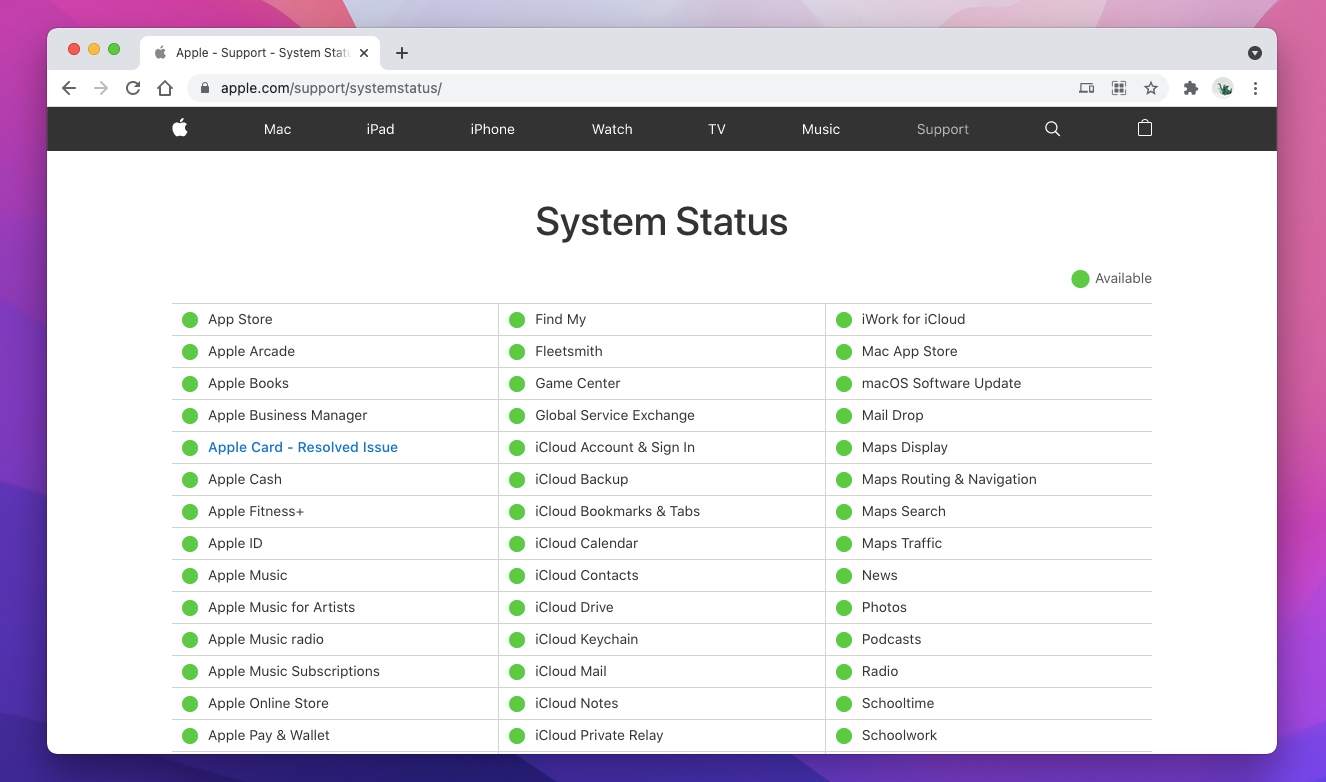
Еще одно возможное решение — проверить, доступно ли обновление для macOS, iOS или iPadOS. Это особенно актуально, если вы недавно обновили программное обеспечение. Apple выпускает обновления для улучшения вашего устройства и исправления ошибок, но иногда эти обновления могут создавать новые проблемы. Если это так, возможно, Apple уже выпустила новое обновление, чтобы исправить это.
Наконец, если ничего не помогает, попробуйте обратиться в службу поддержки Apple.
У вас тоже проблемы с обычными текстовыми сообщениями?
Надеемся, что благодаря одному из вышеперечисленных исправлений iMessages снова заработает на вашем iPhone, iPad или Mac. Если у вас возникла проблема с несколькими устройствами, вам придется повторить шаг, который сработал на каждом устройстве. Если это не поможет, надеюсь, поможет еще один из шагов.
Однако iMessages — не единственные сообщения, которые вы можете отправлять с устройства Apple. Если вы по-прежнему не можете отправить кому-либо сообщение, возможно, возникла проблема с отправкой обычных текстовых сообщений (SMS или MMS) с вашего устройства.
-
 Как удалить ваши данные с сайта поиска человекаэта статья была в последний раз обновлялась 24 февраля 2025 года. ] многие люди не знают, что значительный объем их личных данных легко доступе...Учебник по программному обеспечению Опубликовано в 2025-04-21
Как удалить ваши данные с сайта поиска человекаэта статья была в последний раз обновлялась 24 февраля 2025 года. ] многие люди не знают, что значительный объем их личных данных легко доступе...Учебник по программному обеспечению Опубликовано в 2025-04-21 -
 Как замаскировать iPad как ноутбукЭта обновленная статья (первоначально опубликованная 31 октября 2019 г.) исследует, как превратить ваш iPad в альтернативу ноутбука с использованием ...Учебник по программному обеспечению Опубликовано в 2025-04-21
Как замаскировать iPad как ноутбукЭта обновленная статья (первоначально опубликованная 31 октября 2019 г.) исследует, как превратить ваш iPad в альтернативу ноутбука с использованием ...Учебник по программному обеспечению Опубликовано в 2025-04-21 -
 Как очистить кеш почтового ящика Mac? Как удалить его на Mac?В этом руководстве объясняется, как очистить кеш почты на вашем Mac, решая общие проблемы, такие как медленная производительность и проблемы с загруз...Учебник по программному обеспечению Опубликовано в 2025-04-21
Как очистить кеш почтового ящика Mac? Как удалить его на Mac?В этом руководстве объясняется, как очистить кеш почты на вашем Mac, решая общие проблемы, такие как медленная производительность и проблемы с загруз...Учебник по программному обеспечению Опубликовано в 2025-04-21 -
 Как распределить распределение Wi -Fi на наиболее необходимые устройствасовременные дома обычно имеют несколько устройств, подключенных к сети доступа Wi-Fi одновременно, что часто приводит к жесткости полосы пропускан...Учебник по программному обеспечению Опубликовано в 2025-04-19
Как распределить распределение Wi -Fi на наиболее необходимые устройствасовременные дома обычно имеют несколько устройств, подключенных к сети доступа Wi-Fi одновременно, что часто приводит к жесткости полосы пропускан...Учебник по программному обеспечению Опубликовано в 2025-04-19 -
 Обзор программного обеспечения McAfee Antivirus: достаточно ли этого? 【Функция, цена】McAfee: ветеран антивирус, но это лучше всего для Mac? ] McAfee, давнее и авторитетное имя в кибербезопасности, предлагает надежный антивирусный наб...Учебник по программному обеспечению Опубликовано в 2025-04-19
Обзор программного обеспечения McAfee Antivirus: достаточно ли этого? 【Функция, цена】McAfee: ветеран антивирус, но это лучше всего для Mac? ] McAfee, давнее и авторитетное имя в кибербезопасности, предлагает надежный антивирусный наб...Учебник по программному обеспечению Опубликовано в 2025-04-19 -
 OnePlus Watch 3 отложено на апрель из -за забавных проблемпосле того, как выйдет долгожданный OnePlus Watch 3 SmartWatch, план покупки может потребовать небольшой корректировки. Смешная проблема производс...Учебник по программному обеспечению Опубликовано в 2025-04-19
OnePlus Watch 3 отложено на апрель из -за забавных проблемпосле того, как выйдет долгожданный OnePlus Watch 3 SmartWatch, план покупки может потребовать небольшой корректировки. Смешная проблема производс...Учебник по программному обеспечению Опубликовано в 2025-04-19 -
 Советы, чтобы максимально использовать функцию TAP на задней части вашего iPhoneЗа прошедшие годы Apple разработала большое количество инструментов, чтобы сделать использование iPhone более удобными. Хотя функция «Tap Back» ск...Учебник по программному обеспечению Опубликовано в 2025-04-18
Советы, чтобы максимально использовать функцию TAP на задней части вашего iPhoneЗа прошедшие годы Apple разработала большое количество инструментов, чтобы сделать использование iPhone более удобными. Хотя функция «Tap Back» ск...Учебник по программному обеспечению Опубликовано в 2025-04-18 -
 Быстро получите обновления Windows 11 24H2, пропустите очередь ожиданияВ комплексном руководстве Minitool проведет вас, как обходить линию ожидания Windows 11 24H2, используя групповую политику и реестр. Примите действия...Учебник по программному обеспечению Опубликовано в 2025-04-18
Быстро получите обновления Windows 11 24H2, пропустите очередь ожиданияВ комплексном руководстве Minitool проведет вас, как обходить линию ожидания Windows 11 24H2, используя групповую политику и реестр. Примите действия...Учебник по программному обеспечению Опубликовано в 2025-04-18 -
 Советы по использованию горячих точек мобильного телефона: как избежать всплеска трафика данныхиспользование вашего телефона в качестве горячей точки для вашего ноутбука на ходу удобно, но ноутбуки - это свиньи данных. В отличие от телефонов, к...Учебник по программному обеспечению Опубликовано в 2025-04-18
Советы по использованию горячих точек мобильного телефона: как избежать всплеска трафика данныхиспользование вашего телефона в качестве горячей точки для вашего ноутбука на ходу удобно, но ноутбуки - это свиньи данных. В отличие от телефонов, к...Учебник по программному обеспечению Опубликовано в 2025-04-18 -
 Какой из них лучше по сравнению с iPhone и Android?выбор между iOS и Android: подробное сравнение ] на рынке мобильных телефонов преобладают два основных игрока: iOS и Android. Оба могут похвастатьс...Учебник по программному обеспечению Опубликовано в 2025-04-17
Какой из них лучше по сравнению с iPhone и Android?выбор между iOS и Android: подробное сравнение ] на рынке мобильных телефонов преобладают два основных игрока: iOS и Android. Оба могут похвастатьс...Учебник по программному обеспечению Опубликовано в 2025-04-17 -
 Сафари замедляется на Mac? Секрет ускорения сафари!Safari Browser работает медленно? Обязательное руководство по ускорению для пользователей Mac! ] Safari является одним из самых быстрых браузеров на...Учебник по программному обеспечению Опубликовано в 2025-04-17
Сафари замедляется на Mac? Секрет ускорения сафари!Safari Browser работает медленно? Обязательное руководство по ускорению для пользователей Mac! ] Safari является одним из самых быстрых браузеров на...Учебник по программному обеспечению Опубликовано в 2025-04-17 -
 Я думал, что мне никогда не понадобится кошелек, пока это не произошловы находитесь в хорошем ресторане со своим возлюбленным; Возможно, вы оба наслаждаетесь прекрасным стейком. Через некоторое время вы поднимаете руку ...Учебник по программному обеспечению Опубликовано в 2025-04-17
Я думал, что мне никогда не понадобится кошелек, пока это не произошловы находитесь в хорошем ресторане со своим возлюбленным; Возможно, вы оба наслаждаетесь прекрасным стейком. Через некоторое время вы поднимаете руку ...Учебник по программному обеспечению Опубликовано в 2025-04-17 -
 Сравнение между McAfee и Mackeeper: Какой из них лучше? Как выбрать антивирусное программное обеспечение?Выбор правильного решения для кибербезопасности для вашего Mac может быть сложным. Это сравнение McAfee и Mackeeper помогает вам определить между хо...Учебник по программному обеспечению Опубликовано в 2025-04-17
Сравнение между McAfee и Mackeeper: Какой из них лучше? Как выбрать антивирусное программное обеспечение?Выбор правильного решения для кибербезопасности для вашего Mac может быть сложным. Это сравнение McAfee и Mackeeper помогает вам определить между хо...Учебник по программному обеспечению Опубликовано в 2025-04-17 -
 7 приложений для обеспечения безопасности, которые вы должны использовать] Выбор приложения для обмена сообщениями часто сводится к тому, что используют ваши контакты, упуская из виду решающий фактор: безопасность. Мы ежед...Учебник по программному обеспечению Опубликовано в 2025-04-17
7 приложений для обеспечения безопасности, которые вы должны использовать] Выбор приложения для обмена сообщениями часто сводится к тому, что используют ваши контакты, упуская из виду решающий фактор: безопасность. Мы ежед...Учебник по программному обеспечению Опубликовано в 2025-04-17 -
 Окончательное руководство по маркировке любого веб -сайтаза пределами Static: аннотировать веб -страницы с легкостью ] Интернет не должен быть статическим опытом. С помощью правильных инструментов вы може...Учебник по программному обеспечению Опубликовано в 2025-04-17
Окончательное руководство по маркировке любого веб -сайтаза пределами Static: аннотировать веб -страницы с легкостью ] Интернет не должен быть статическим опытом. С помощью правильных инструментов вы може...Учебник по программному обеспечению Опубликовано в 2025-04-17
Изучайте китайский
- 1 Как сказать «гулять» по-китайски? 走路 Китайское произношение, 走路 Изучение китайского языка
- 2 Как сказать «Сесть на самолет» по-китайски? 坐飞机 Китайское произношение, 坐飞机 Изучение китайского языка
- 3 Как сказать «сесть на поезд» по-китайски? 坐火车 Китайское произношение, 坐火车 Изучение китайского языка
- 4 Как сказать «поехать на автобусе» по-китайски? 坐车 Китайское произношение, 坐车 Изучение китайского языка
- 5 Как сказать «Ездить» по-китайски? 开车 Китайское произношение, 开车 Изучение китайского языка
- 6 Как будет плавание по-китайски? 游泳 Китайское произношение, 游泳 Изучение китайского языка
- 7 Как сказать «кататься на велосипеде» по-китайски? 骑自行车 Китайское произношение, 骑自行车 Изучение китайского языка
- 8 Как поздороваться по-китайски? 你好Китайское произношение, 你好Изучение китайского языка
- 9 Как сказать спасибо по-китайски? 谢谢Китайское произношение, 谢谢Изучение китайского языка
- 10 How to say goodbye in Chinese? 再见Chinese pronunciation, 再见Chinese learning
























